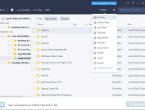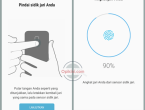Mengintip IP Webcam Di Android Dengan Mudah
Mengamati dunia melalui lensa digital semakin mudah berkat teknologi modern. Di tengah genggaman Anda, kini Anda dapat mengamati kamera pengintai melalui perangkat Android. Dengan beberapa langkah sederhana, tontonlah ruang yang jauh dari mata dengan bantuan IP webcam.
Cara menyaksikan feed IP webcam di perangkat Android memang menarik perhatian. Teknik ini memberikan Anda akses visual yang nyata meskipun jarak memisahkan. Jika penasaran bagaimana melakukannya, panduan singkat ini akan menunjukkan caranya tanpa perlu keahlian teknis yang rumit.
Mengakses IP Webcam di Android
IP Webcam adalah salah satu solusi populer untuk mengubah perangkat Android Anda menjadi kamera pengawas atau webcam. Dengan aplikasi ini, Anda dapat mengakses dan mengontrol kamera ponsel Anda melalui jaringan Wi-Fi.
Menyiapkan Koneksi Jaringan
Sebelum Anda dapat mengakses IP Webcam, pastikan perangkat Android Anda terhubung ke jaringan Wi-Fi yang sama dengan perangkat yang akan digunakan untuk mengaksesnya. Pastikan juga koneksi Wi-Fi stabil dan kuat untuk menghindari putusnya koneksi selama penggunaan.
Mendapatkan Alamat IP Webcam
Untuk mengakses IP Webcam, Anda perlu tahu alamat IP perangkat Android Anda di jaringan. Caranya adalah dengan mengakses pengaturan IP Webcam di perangkat Android Anda. Buka aplikasi IP Webcam, lalu pilih opsi "Start Server" untuk memulai server webcam. Setelah itu, Anda dapat masuk ke pengaturan IP Webcam dan mencatat alamat IP yang tertera.
Mengakses Pengaturan IP Webcam
Setelah mendapatkan alamat IP Webcam, buka perangkat yang ingin Anda gunakan untuk mengakses webcam, seperti komputer atau perangkat lain. Buka peramban web dan masukkan alamat IP yang telah Anda catat sebelumnya. Anda akan diarahkan ke antarmuka pengaturan IP Webcam yang dapat Anda gunakan untuk mengontrol kamera ponsel Anda.
Mencatat Alamat IP Webcam
Agar lebih mudah mengaksesnya di masa mendatang, disarankan untuk mencatat alamat IP Webcam Anda. Anda dapat membuat catatan atau menyimpannya di perangkat yang sering Anda gunakan. Dengan begitu, Anda dapat dengan cepat mengakses IP Webcam kapan saja tanpa perlu mencari-cari alamat IP lagi.
Ini adalah solusi yang berguna untuk berbagai keperluan, seperti pengawasan rumah, video konferensi, atau sekadar bersenang-senang dengan fitur webcam ponsel Anda. Ingatlah untuk selalu menjaga keamanan jaringan dan melindungi informasi pribadi Anda saat menggunakan teknologi ini.
Mencari Aplikasi Pemantau IP Webcam
Melalui Play Store .
Pencarian aplikasi pemantau IP webcam dapat dilakukan dengan mudah melalui Play Store, platform resmi untuk mengunduh aplikasi di perangkat Android. Pertama, buka Play Store di perangkat Anda. Kemudian, gunakan kotak pencarian untuk mencari aplikasi pemantau IP webcam. Setelah hasil pencarian muncul, Anda dapat memeriksa ulasan dan rating pengguna untuk memilih aplikasi yang paling sesuai dengan kebutuhan Anda. Setelah menemukan aplikasi yang diinginkan, cukup tekan tombol "Instal" untuk mengunduh dan menginstal aplikasi secara otomatis. Pastikan Anda mengizinkan semua permintaan izin yang diperlukan oleh aplikasi untuk memastikan fungsionalitas yang optimal.
Menggunakan Sumber Luar .
Selain Play Store, Anda juga dapat mencari aplikasi pemantau IP webcam melalui situs web terpercaya. Pastikan Anda hanya mengunduh aplikasi dari sumber yang dapat diandalkan untuk menghindari risiko malware atau virus. Carilah situs web resmi pengembang aplikasi atau situs-situs tepercaya yang menyediakan koleksi aplikasi terverifikasi. Setelah menemukan aplikasi yang diinginkan, unduhlah file instalasinya. Namun, sebelum menginstal aplikasi dari sumber luar, pastikan Anda telah mengaktifkan opsi "Instalasi Aplikasi dari Sumber Tidak Dikenal" pada pengaturan perangkat Anda.
Penting untuk selalu berhati-hati saat menggunakan sumber luar untuk menghindari risiko keamanan. Pastikan Anda telah memeriksa ulasan pengguna dan informasi lainnya sebelum mengunduh aplikasi dari situs web terpercaya.
Pastikan untuk selalu memprioritaskan keamanan perangkat Anda dan hanya menginstal aplikasi dari sumber yang dapat diandalkan.
Menghubungkan ke IP Webcam
Menghubungkan ke IP Webcam merupakan langkah awal untuk memantau feed webcam secara jarak jauh. Proses ini melibatkan beberapa langkah konfigurasi yang perlu diikuti untuk memastikan koneksi yang lancar dan aksesibilitas ke feed webcam. Berikut adalah langkah-langkah yang perlu Anda lakukan:.
Mengkonfigurasi Aplikasi Pemantau
-
Membuka Aplikasi Pemantau : Pertama, pastikan Anda memiliki aplikasi pemantau yang kompatibel dengan perangkat Anda. Buka aplikasi tersebut dan cari opsi atau ikon yang mengindikasikan pengaturan atau konfigurasi.
-
Memasukkan Alamat IP Webcam : Setelah masuk ke pengaturan aplikasi pemantau, Anda akan diberikan opsi untuk menambahkan perangkat. Pilih opsi "Tambahkan Perangkat" atau serupa. Di sini, Anda akan diminta untuk memasukkan alamat IP webcam Anda. Alamat IP ini harus tepat dan akurat untuk memastikan koneksi yang sukses.
Mengakses Feed Webcam
Setelah Anda berhasil menghubungkan ke IP webcam, Anda dapat mengakses feed webcam dengan mudah. Proses ini melibatkan beberapa langkah penting yang perlu diikuti:.
-
Menjalankan Koneksi ke Webcam : Setelah mengkonfigurasi alamat IP, kembali ke halaman utama aplikasi pemantau. Pilih perangkat yang baru saja Anda tambahkan dari daftar perangkat yang tersedia. Aplikasi akan mencoba menjalankan koneksi ke webcam berdasarkan alamat IP yang telah Anda masukkan.
-
Melihat Feed Webcam secara Langsung : Begitu koneksi berhasil dijalankan, Anda akan dapat melihat feed webcam secara langsung melalui antarmuka aplikasi pemantau. Anda mungkin perlu menunggu beberapa saat tergantung pada kualitas koneksi internet Anda dan jarak antara perangkat pemantau dan webcam.
Dengan langkah-langkah di atas, Anda akan dapat menghubungkan dan mengakses feed webcam Anda dengan mudah. Pastikan Anda mengikuti setiap langkah konfigurasi dengan cermat untuk memastikan pengalaman pemantauan yang lancar dan berkualitas tinggi.
Pengaturan Keamanan dan Privasi
Menetapkan Kata Sandi: Mengamankan Akses ke Perangkat Anda
Kata sandi yang kuat adalah langkah pertama dalam menjaga keamanan perangkat Anda. Pastikan kata sandi terdiri dari campuran huruf besar dan kecil, angka, dan simbol. Hindari menggunakan informasi pribadi yang mudah ditebak. Untuk meningkatkan keamanan, perbarui kata sandi secara berkala dan gunakan autentikasi dua faktor jika disediahkan.
Mengakses Pengaturan Keamanan Webcam: Privasi Anda di Mata Lensa
Penting untuk mengendalikan akses ke webcam Anda. Pastikan aplikasi yang mengakses kamera memiliki izin yang tepat. Jangan biarkan aplikasi tidak dikenal atau tidak terpercaya mengambil alih kamera Anda. Pastikan untuk mematikan kamera ketika tidak digunakan, dan pertimbangkan untuk menggunakan penutup kamera fisik sebagai lapisan tambahan perlindungan.
Menetapkan Kata Sandi yang Kuat: Bendera Pertahanan Utama
Kata sandi adalah pertahanan pertama dalam melindungi data Anda. Pilih kata sandi yang unik dan panjang, dengan campuran karakter acak. Gunakan frase rahasia atau akronim dari kalimat yang mudah diingat. Hindari kata-kata umum atau informasi pribadi yang mudah ditebak. Ingatlah, semakin kuat kata sandi Anda, semakin sulit bagi pihak yang tidak berwenang untuk mengakses akun Anda.
Mengamankan Akses Jaringan: Melindungi Komunikasi Online Anda
Gunakan jaringan privat atau Virtual Private Network saat browsing untuk mengenkripsi data Anda dan menyembunyikan alamat IP. Ini membantu melindungi Anda dari peretasan atau penyadapan. Saat menggunakan jaringan publik, hindari transaksi atau akses yang sensitif karena jaringan ini cenderung lebih rentan terhadap serangan.
Menghindari Jaringan Publik yang Tidak Aman: Batasi Risiko Keamanan
Jaringan publik seperti Wi-Fi umum seringkali kurang aman. Hindari melakukan transaksi keuangan atau berbagi informasi pribadi di jaringan ini. Pastikan firewall perangkat Anda aktif dan perbarui perangkat lunak keamanan secara teratur. Prioritaskan penggunaan jaringan pribadi atau VPN ketika perlu mengakses internet di tempat umum.
Jaga keamanan dan privasi Anda dengan penerapan langkah-langkah ini. Menetapkan kata sandi yang kuat, mengamankan akses kamera Anda, dan memilih jaringan yang aman akan membantu melindungi data pribadi Anda dari ancaman online. Dengan sedikit perhatian ekstra terhadap pengaturan keamanan dan privasi, Anda dapat menjelajahi dunia digital dengan lebih aman dan nyaman. .
Memaksimalkan Pengalaman Pemantauan
Pemantauan melalui webcam telah menjadi bagian penting dari kehidupan modern, dari pertemuan bisnis hingga mengawasi rumah saat sedang pergi. Untuk memastikan pengalaman pemantauan yang optimal, ada beberapa aspek yang perlu diperhatikan.
Pengaturan Kualitas Video
Kualitas video yang baik menjadi kunci untuk mendapatkan gambaran yang jelas dan rinci dari apa yang sedang diamati. Pengaturan resolusi video adalah langkah pertama yang perlu diperhatikan. Memilih resolusi yang sesuai dengan kebutuhan, seperti 1080p atau bahkan 4K jika diperlukan, dapat memberikan detail yang lebih tajam. Namun, perlu diingat bahwa resolusi yang lebih tinggi juga memerlukan koneksi internet yang lebih cepat.
Menyesuaikan Resolusi Video
Mengoptimalkan kualitas dan kecepatan dapat dilakukan dengan menyesuaikan resolusi video. Jika pengalaman pemantauan mengalami gangguan atau lag, menurunkan resolusi video dapat membantu mengatasi masalah tersebut. Ini dapat meningkatkan kecepatan streaming dan mengurangi beban pada jaringan. Menyesuaikan resolusi juga berguna saat pemantauan dilakukan melalui perangkat seluler dengan layar yang lebih kecil.
Mengoptimalkan Kualitas dan Kecepatan
Agar pengalaman pemantauan lebih mulus, mengoptimalkan kualitas dan kecepatan video adalah langkah yang penting. Menggunakan teknologi kompresi video seperti H.264 atau H.265 dapat mengurangi ukuran file video tanpa mengorbankan kualitas gambar yang signifikan. Memastikan jaringan internet stabil dan memiliki kecepatan yang memadai juga penting untuk menghindari buffering atau lag.
Pemberitahuan dan Rekaman
Fitur pemberitahuan gerakan dan rekaman adalah bagian penting dari pengalaman pemantauan.
Mengaktifkan Pemberitahuan Gerakan
Dengan mengaktifkan pemberitahuan gerakan, Anda akan menerima notifikasi saat ada aktivitas terdeteksi di area yang dipantau. Ini membantu Anda tetap waspada terhadap situasi yang memerlukan perhatian khusus, seperti gerakan mencurigakan di area rumah atau ruang kerja Anda.
Merekam dan Menyimpan Feed Webcam
Kemampuan merekam dan menyimpan feed webcam memungkinkan Anda untuk merekam momen penting atau kejadian yang mungkin terjadi saat Anda tidak hadir. Anda dapat mengakses rekaman ini nanti untuk meninjau kembali apa yang telah terjadi. Penting untuk memiliki ruang penyimpanan yang cukup untuk menyimpan rekaman video dengan kualitas yang baik.
Dalam rangka memaksimalkan pengalaman pemantauan melalui webcam, mengoptimalkan pengaturan kualitas video, menyesuaikan resolusi video, dan memanfaatkan fitur pemberitahuan serta rekaman merupakan langkah-langkah penting. Dengan perhatian terhadap detail ini, Anda dapat memiliki pengalaman pemantauan yang lebih baik dan efektif.
Troubleshooting dan Permasalahan Umum
Dalam penggunaan webcam, terkadang kita dapat mengalami beberapa masalah teknis yang membuat perangkat tidak berfungsi sesuai yang diharapkan. Berikut adalah beberapa permasalahan umum yang sering dijumpai dan langkah-langkah untuk mengatasinya.
Tidak Dapat Terhubung ke Webcam
Terkadang, masalah mendasar terjadi saat perangkat tidak dapat terhubung ke webcam. Salah satu hal pertama yang perlu diperiksa adalah alamat IP perangkat. Pastikan alamat IP yang diatur pada perangkat sesuai dengan jaringan yang digunakan. Mengapa hal ini penting? Alamat IP yang tidak sesuai dapat mengakibatkan perangkat tidak dapat diakses atau dikenali oleh jaringan.
Pastikan juga koneksi jaringan Anda stabil. Gangguan pada koneksi Wi-Fi atau kabel jaringan dapat menyebabkan kendala dalam mengakses webcam. Pemeriksaan yang cermat terhadap koneksi ini dapat menghindari permasalahan yang tidak perlu.
Aplikasi Pemantau Tidak Berfungsi
Ketika aplikasi pemantau webcam tidak berfungsi, ada beberapa langkah yang dapat diambil untuk mengatasi masalah ini. Pertama, periksa izin aplikasi. Pastikan bahwa aplikasi tersebut memiliki izin untuk mengakses kamera dan mikrofon perangkat. Tanpa izin yang diperlukan, aplikasi tidak akan berfungsi dengan baik.
Jika masalah masih berlanjut, pertimbangkan untuk mengunduh ulang aplikasi. Terkadang, masalah teknis dapat diselesaikan dengan menghapus dan menginstal kembali aplikasi. Jika opsi ini tidak berhasil, pertimbangkan mencari alternatif aplikasi pemantau webcam yang dapat mendukung perangkat Anda dengan lebih baik.
Jika masalah berlanjut, jangan ragu untuk mencari bantuan lebih lanjut dari sumber daya teknis yang ada.
Kesimpulan dan Saran
Merangkum Langkah-Langkah Penting Mengakses IP Webcam .
Pertama, pastikan Anda terhubung dengan jaringan yang sama dengan webcam untuk mengaksesnya melalui browser. Kemudian, gunakan alamat IP webcam untuk mengakses antarmuka pengguna secara online. Setelah masuk, Anda dapat menavigasi berbagai opsi pengaturan seperti resolusi video, mode malam, dan banyak lagi. Terakhir, pastikan Anda mengamankan akses dengan mengganti kata sandi default dan mengaktifkan fitur keamanan yang disediakan oleh produsen.
Menghubungkan dan Mengamankan .
Setelah Anda mengakses IP Webcam, menghubungkannya dengan perangkat lain seperti smartphone atau komputer cukup sederhana. Anda dapat menggunakan aplikasi atau perangkat lunak yang kompatibel untuk melihat feed video langsung dari webcam. Namun, jangan lupakan pentingnya mengamankan perangkat Anda. Pastikan firmware webcam Anda selalu diperbarui untuk mendapatkan perlindungan terbaru terhadap kerentanannya. Aktifkan firewall dan enkripsi jika dimungkinkan, dan pastikan kata sandi Anda kuat dan tidak mudah ditebak.
Eksplorasi Lebih Lanjut Mengeksplorasi Fitur Lanjutan .
Setelah Anda berhasil mengakses dan mengamankan webcam, langkah selanjutnya adalah mengeksplorasi fitur-fitur lanjutan. Beberapa webcam mungkin memiliki kemampuan untuk mendeteksi gerakan atau suara dan mengirimkan pemberitahuan ke perangkat Anda. Anda juga bisa mengatur jadwal perekaman atau mengaktifkan mode malam untuk kondisi pencahayaan yang rendah. Eksplorasi fitur-fitur ini akan membantu Anda memaksimalkan pengalaman penggunaan webcam Anda.
Mempertimbangkan Perangkat Keras Tambahan .
Untuk pengalaman yang lebih kaya, pertimbangkan untuk menambahkan perangkat keras tambahan. Sebagai contoh, Anda bisa menggunakan mikrofon eksternal untuk audio yang lebih jelas atau lampu cincin LED untuk pencahayaan yang lebih baik. Beberapa webcam juga mendukung pengaturan kamera ganda untuk sudut pandang yang lebih luas. Pastikan perangkat keras tambahan yang Anda pilih kompatibel dengan webcam Anda dan dapat diintegrasikan dengan baik.
Dalam kesimpulan, mengakses dan mengelola IP Webcam tidak hanya memberikan Anda kemampuan untuk mengawasi lingkungan Anda, tetapi juga membuka peluang untuk berbagai aplikasi kreatif. Jangan ragu untuk mengeksplorasi fitur-fitur lanjutan dan mempertimbangkan penambahan perangkat keras tambahan untuk meningkatkan pengalaman penggunaan webcam Anda.